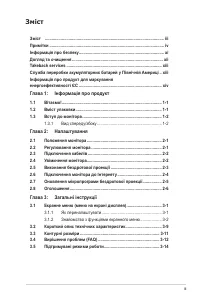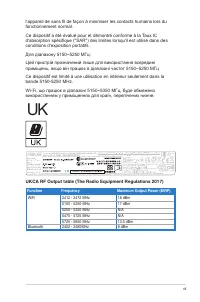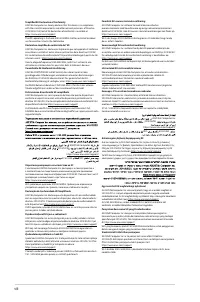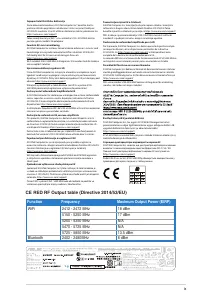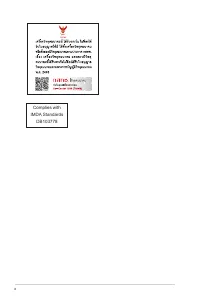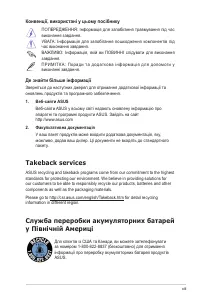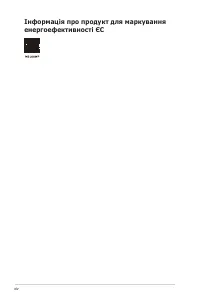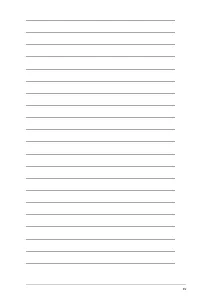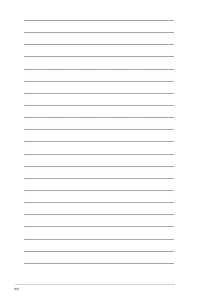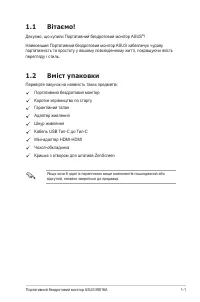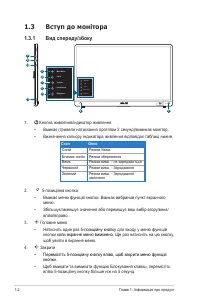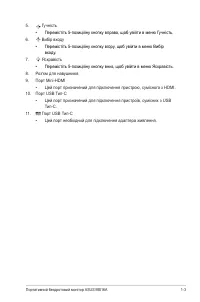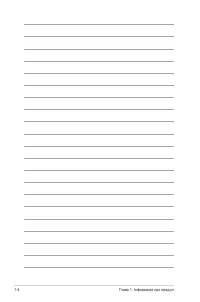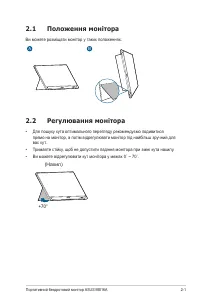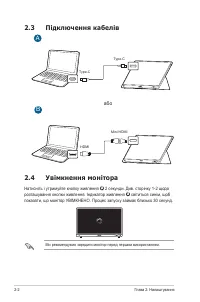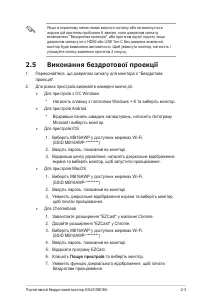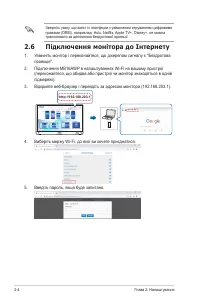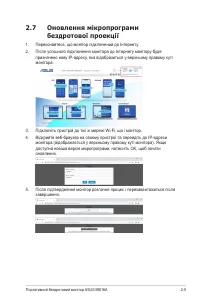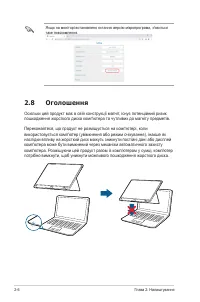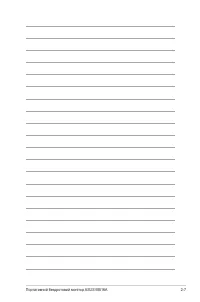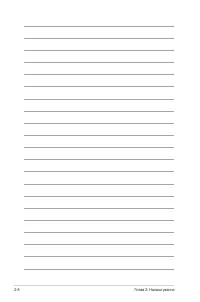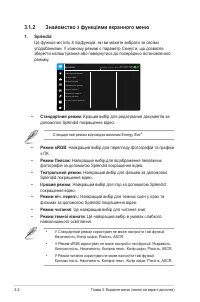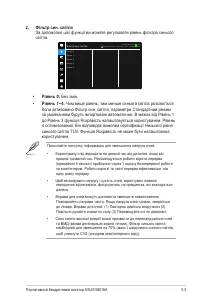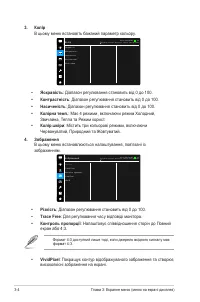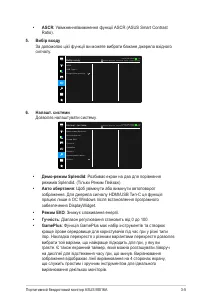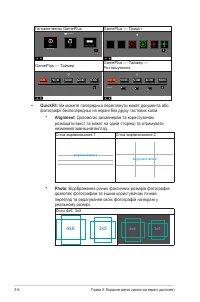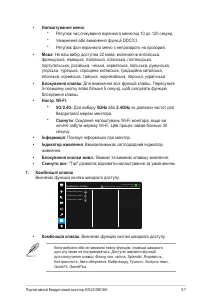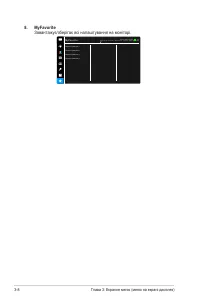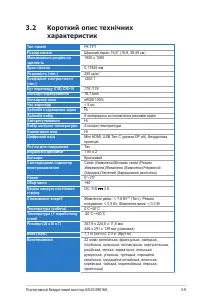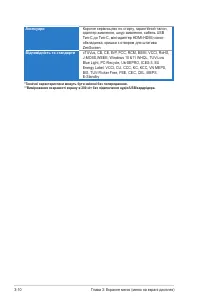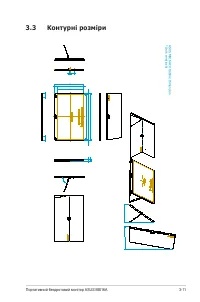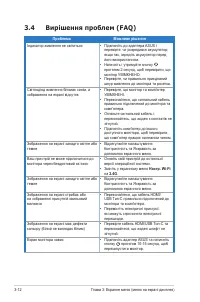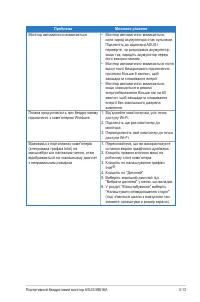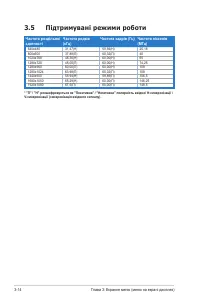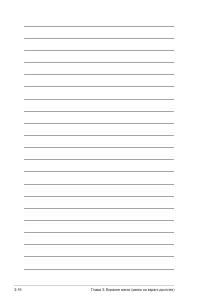Мониторы ASUS ZenScreen GO MB16AWP (90LM07I1-B01370) - инструкция пользователя по применению, эксплуатации и установке на русском языке. Мы надеемся, она поможет вам решить возникшие у вас вопросы при эксплуатации техники.
Если остались вопросы, задайте их в комментариях после инструкции.
"Загружаем инструкцию", означает, что нужно подождать пока файл загрузится и можно будет его читать онлайн. Некоторые инструкции очень большие и время их появления зависит от вашей скорости интернета.
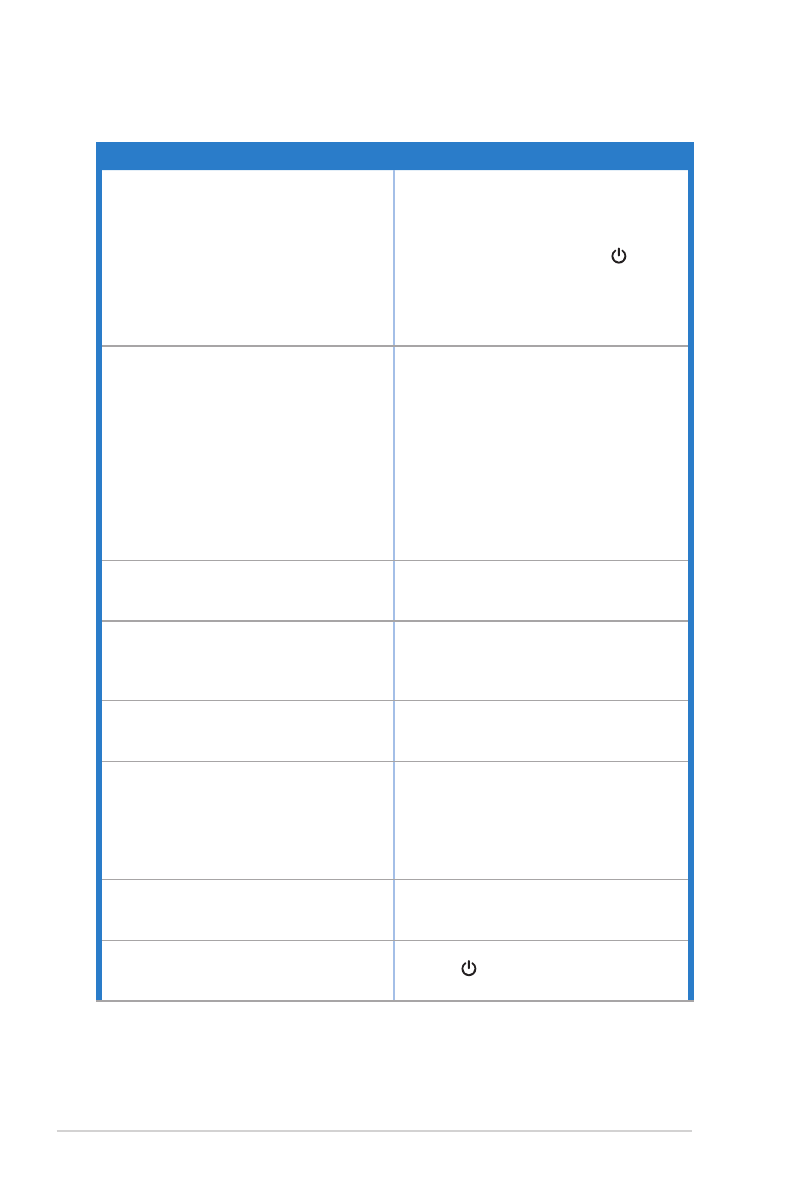
3-12
Глава 3: Екранне меню (меню на екрані дисплея)
3.4
Вирішення проблем (FAQ)
Проблема
Можливе рішення
Індикатор живлення не світиться
•
Підключіть до адаптера ASUS і
перевірте, чи розрядився акумулятор;
якщо так, зарядіть акумулятор перед
його використанням.
•
Натисніть і утримуйте кнопку
протягом 2 секунд, щоб перевірити, що
монітор УВІМКНЕНО.
•
Перевірте, чи правильно приєднаний
шнур живлення до монітора та розетки.
Світлодіод живлення блимає синім, а
зображення на екрані відсутнє
•
Перевірте, що монітор та комп'ютер
УВІМКНЕНІ.
•
Переконайтеся, що сигнальний кабель
правильно підключений до монітора та
комп'ютера.
•
Огляньте сигнальний кабель і
переконайтесь, що жоден з контактів не
зігнутий.
•
Підключіть комп'ютер до іншого
доступного монітора, щоб перевірити,
що комп'ютер працює належним чином.
Зображення на екрані занадто світле або
темне
•
Відрегулюйте налаштування
Контрастність та Яскравість за
допомогою екранного меню.
Ваш пристрій не може підключитися до
монітора через бездротовий зв`язок
•
Оновіть свій пристрій до останньої
версії операційної системи.
•
Змініть у екранному меню
Настр. Wi-Fi
на
2.4G
.
Зображення на екрані занадто світле або
темне
•
Відрегулюйте налаштування
Контрастність та Яскравість за
допомогою екранного меню.
Зображення на екрані стрибає або
на зображенні присутній хвильовий
малюнок
•
Переконайтеся, що кабель HDMI/
USB Тип-C правильно підключений до
монітора та комп'ютера.
•
Перемістіть електричні пристрої,
які можуть спричиняти електричні
перешкоди.
Зображення на екрані має дефекти
кольору (білий не виглядає білим)
•
Перевірте кабель HDMI/USB Тип-C та
переконайтеся, що жоден штифт не
зігнутий.
Екран монітора завис
•
Підключіть адаптер ASUS та натисніть
кнопку протягом 10-15 секунд, щоб
перезапустити монітор.
Характеристики
Остались вопросы?Не нашли свой ответ в руководстве или возникли другие проблемы? Задайте свой вопрос в форме ниже с подробным описанием вашей ситуации, чтобы другие люди и специалисты смогли дать на него ответ. Если вы знаете как решить проблему другого человека, пожалуйста, подскажите ему :)